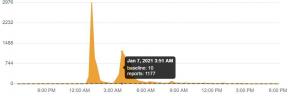Labojums: Logitech H390 trokšņu slāpēšanas sistēma nedarbojas
Literārs Mistrojums / / June 01, 2022
Logitech ir pazīstams ar savām datoru perifērijas ierīcēm gan budžeta, gan augstākās klases cenu kategorijā atkarībā no tirgū esošās kvalitātes vai funkcijām. Runājot par vadu austiņām, kas tiek novietotas uz auss, Logitech H390 Trokšņa slāpēšanas USB austiņas ir pirmā izvēle par lētāku cenu. Tomēr dažu neparedzētu iemeslu dēļ Logitech H390 trokšņu slāpēšanas funkcija dažiem nelaimīgiem lietotājiem nedarbojas, kas ir diezgan kairinoši.
Tagad, ja arī jūs esat viens no upuriem, kas saskaras ar to pašu problēmu, varat pilnībā ievērot šo problēmu novēršanas rokasgrāmatu, lai to novērstu. Atgādinot, aktīvā trokšņu slāpēšana funkcija piedāvā fokusētu audio klausīšanās pieredzi ausīm, nepalaižot garām papildu apkārtējo troksni. Tātad jūs varat baudīt tikai savu mūziku vai balsi bez jebkādiem lieliem traucējumiem. Bet dažreiz šī funkcija var nedarboties vai pārstāt darboties, ja ar to notiek kaut kas nepareizs.

Lapas saturs
-
Labojums: Logitech H390 trokšņu slāpēšanas sistēma nedarbojas
- 1. Pielāgojiet skaļuma un ierīces iestatījumus operētājsistēmā Windows
- 2. Atjauniniet audio draiveri
- 3. Atjauniniet Windows
- 4. Mēģiniet savienot austiņas ar citu portu
- 5. Iestatiet Windows audio pakalpojumu uz Manuāli
- 6. Atcelšanas audio draiveris
Labojums: Logitech H390 trokšņu slāpēšanas sistēma nedarbojas
Tiek saņemti daudzi ziņojumi, ka vairāki Logitech H390 vadu austiņu lietotāji, izmantojot vairākas lietotnes vai klausoties mūziku vai pat zvanu laikā, saņem daudz fona trokšņu. Runājot par iespējamiem šādas problēmas iemesliem, šķiet, ka ikreiz, kad Logitech austiņas ir pievienotas pirmo reizi Windows datora iestatījumiem un skaļuma konfigurācijai ir kāda iepriekš konfigurēta opcija, kas rada bažas tu.
Par laimi, šeit mēs esam kopīgojuši dažus iespējamos risinājumus, kas jums palīdzēs. Tāpēc, netērējot vairāk laika, pievērsīsimies tam.
1. Pielāgojiet skaļuma un ierīces iestatījumus operētājsistēmā Windows
Pirms jebkādu secinājumu izdarīšanas ir ļoti ieteicams pielāgot skaļuma līmeni un ierīces iestatījumus operētājsistēmā Windows, jo dažas nepareizas konfigurācijas var radīt jums lielas problēmas. Tā darīt:
Sludinājumi
- Nospiediet Windows + I īsinājumtaustiņi, lai atvērtu Windows iestatījumi.
- Klikšķiniet uz Sistēma no kreisās rūts > Iet uz Skaņa.
- Klikšķiniet uz Vairāk skaņas iestatījumu > Tiks atvērts jauns logs.
- Dodieties uz Ierakstīšana cilne > Noklikšķiniet uz sava Logitech H390 austiņas.
- Izvēlieties Īpašības > Dodieties uz Līmeņi cilne > Pielāgojiet mikrofona līmeni uz 30.
- Ja vēlaties pielāgot apkārtējā trokšņa līmeni, varat to darīt tālāk.
- Kad tas ir izdarīts, noklikšķiniet uz Pieteikties > Noklikšķiniet uz Pielāgots cilne > Noņemiet atzīmi no AGC izvēles rūtiņa.
- Tagad noklikšķiniet uz Pieteikties un tad labi lai saglabātu izmaiņas.
2. Atjauniniet audio draiveri
Otra lieta, kas jums jādara, ir datora audio draivera atjaunināšana, jo novecojis vai trūkstošs audio draiveris var būt pretrunā ar pievienoto austiņu trokšņu slāpēšanas funkciju.
- Nospiediet Windows + X taustiņi, lai atvērtu Ātrās saites izvēlne.
- Tagad noklikšķiniet uz Ierīču pārvaldnieks no saraksta > Doties uz Skaņas, video un spēļu kontrolieri segmentu.
- Dubultklikšķi uz tā, lai paplašinātu sarakstu > Ar peles labo pogu noklikšķiniet savā Logitech austiņās un atlasiet Atjaunināt draiveri.
- Klikšķiniet uz Automātiski meklēt draiverus > Ja ir pieejams atjauninājums, tas automātiski instalēs atjauninājumu.
- Kad tas ir izdarīts, restartējiet datoru, lai piemērotu izmaiņas.
3. Atjauniniet Windows
Dažreiz problēmas ar novecojušu Windows OS versiju vai būvējumu var izraisīt vairākus konfliktus ar perifērijas ierīcēm. Ja arī jūs jūtat to pašu, varat veikt tālāk norādītās darbības, lai to izdarītu.
- Nospiediet Windows + I taustiņi, lai atvērtu Windows iestatījumi izvēlne.
- Klikšķiniet uz Windows atjaunināšana no kreisās rūts > Noklikšķiniet uz Meklēt atjauninājumus.
- Ja ir pieejams atjauninājums, jums vajadzētu izvēlēties Lejupielādēt un instalēt.
- Pagaidiet, līdz atjaunināšanas process ir pabeigts.
- Kad tas ir izdarīts, noteikti restartējiet datoru, lai piemērotu izmaiņas.
4. Mēģiniet savienot austiņas ar citu portu
Mēģiniet savienot Logitech H390 vadu USB austiņas ar datoru, izmantojot citu USB slotu. Dažreiz vēlaties izmantot vairākas ierīces vienam USB slotam, kad vien tas ir pieejams, taču vājais savienojums vai saderība var izraisīt problēmas. Lai pārbaudītu problēmu, labāk ir savienot austiņas ar citu USB portu.
5. Iestatiet Windows audio pakalpojumu uz Manuāli
Ja joprojām saskaraties ar Logitech H390 trokšņu slāpēšanas problēmu, varat veikt tālāk norādītās darbības.
Sludinājumi
- Nospiediet Windows + R īsinājumtaustiņi, lai atvērtu Skrien dialoglodziņš.
- Tagad ierakstiet pakalpojumi.msc kastē un trāpīja Ievadiet atvērt Pakalpojumi.
- Ritiniet sarakstu uz leju un meklējiet Windows audio apkalpošana.
- Dubultklikšķi uz tā un atlasiet Rokasgrāmata no Startēšanas veids opciju.
- Klikšķiniet uz Pieteikties un tad labi lai saglabātu izmaiņas.
6. Atcelšanas audio draiveris
Ja neviena no metodēm jums nepalīdzēja, mēģiniet pazemināt datora audio draivera versiju (ja pieejams).
- Pārliecinieties, vai Logitech H390 vadu austiņas ir pievienotas datoram.
- Nospiediet Windows + X taustiņi, lai atvērtu Ātrās saites izvēlne.
- Tagad noklikšķiniet uz Ierīču pārvaldnieks no saraksta > Doties uz Skaņas, video un spēļu kontrolieri segmentu.
- Dubultklikšķi uz tā, lai paplašinātu sarakstu > Ar peles labo pogu noklikšķiniet savā Logitech austiņās un atlasiet Īpašības.
- Dodieties uz Šoferi cilne > Noklikšķiniet uz Atgrieziet vadītāju.
Ja tiek parādīts pelēks “Atgriezt draiveri”, varat veikt tālāk norādītās darbības.
- Ar peles labo pogu noklikšķiniet uz tava Logitech austiņas > Atlasīt “Atjaunināt draivera programmatūru…”.
- Izvēlieties “Pārlūkot manu datoru, lai atrastu draivera programmatūru” > Atlasīt "USB audio ierīce" no saraksta atkarībā no zīmola.
Tas tā, puiši. Mēs pieņemam, ka šī rokasgrāmata jums bija noderīga. Lai iegūtu papildu jautājumus, varat komentēt zemāk.
Sludinājumi

![Lejupielādējiet Google kameru ierīcēm Tecno Spark 5 / Spark 5 Pro [GCam APK]](/f/ed441005c1d3c6b43dc5a33f0e0f76dc.jpg?width=288&height=384)